스크립트는 반복적이고 간단한 작업을 자동화하는 데 매우 유용한 도구입니다. 만약 스크립트 작성 능력이 있다면, 특정 앱에 의존하지 않고도 많은 작업을 처리할 수 있습니다. 스크립트 작성에 익숙하지 않더라도 온라인에서 다른 사용자들이 만든 스크립트를 찾아 자신의 필요에 맞게 수정하여 활용할 수 있습니다. 그러나 윈도우 10 환경에서 스크립트를 사용할 때는 주의가 필요합니다. 스크립트 내의 일부 명령어는 시스템 실행을 위해 관리자 권한을 요구하며, 이는 곧 스크립트가 실행되더라도 제대로 작동하지 않을 수 있음을 의미합니다. 다음은 윈도우 10에서 배치 파일을 관리자 권한으로 자동 실행하는 방법에 대한 안내입니다.
배치 파일을 관리자 권한으로 실행하기
배치 파일을 관리자 권한으로 자동 실행하기 위해서는 먼저 배치 파일 자체를 준비한 후, 해당 파일의 바로 가기를 생성해야 합니다. 바로 가기를 만드는 방법은 배치 파일을 우클릭한 다음, <바탕화면에 바로 가기 만들기> 옵션을 선택하는 것입니다. 이렇게 하면 바탕 화면에 바로 가기가 생성되지만, 원하는 위치로 나중에 이동시킬 수 있습니다.
바탕 화면에 생성된 바로 가기를 마우스 오른쪽 버튼으로 클릭하면 컨텍스트 메뉴가 나타납니다. 여기서 <속성>을 선택합니다. 속성 창의 <바로 가기> 탭 하단에는 <고급> 버튼이 있습니다. 이 버튼을 클릭합니다.
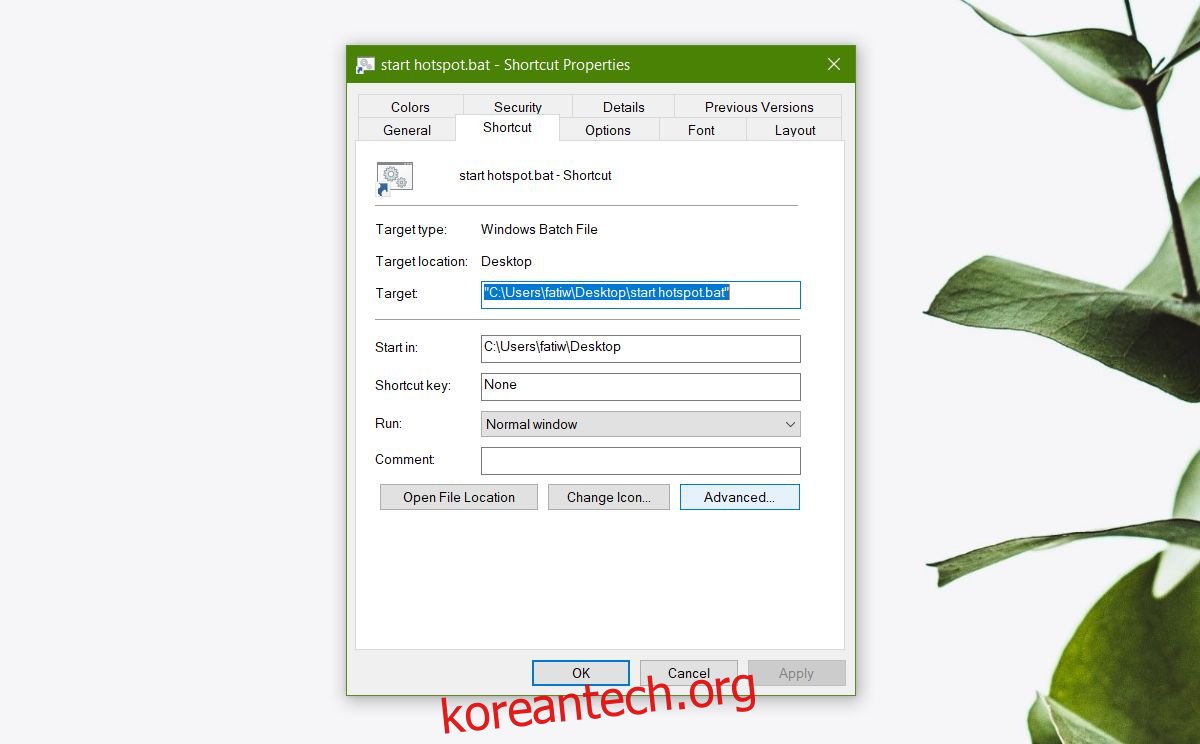
새로 열린 작은 창에는 단 하나의 옵션이 있습니다. 바로 <관리자 권한으로 실행>입니다. 이 옵션을 활성화하고 <확인> 버튼을 누른 다음, <적용> 버튼을 클릭합니다. 이제 바로 가기를 원하는 위치로 옮기거나, 예약된 작업으로 설정하거나, 시작 폴더에 넣어 부팅 시 자동 실행되도록 설정할 수 있습니다.

이러한 설정에는 몇 가지 제약 조건이 있습니다. 우선, 배치 파일은 관리자 권한으로 실행되지만, 사용자 계정 컨트롤(UAC) 프롬프트가 표시되어 사용자에게 배치 파일을 실행할지 여부를 확인하는 과정을 거칩니다. 만약 관리자 계정으로 로그인하지 않았다면, 관리자 사용자 이름과 비밀번호를 입력해야 합니다. 이 단계는 피할 수 없습니다. 관리자 계정으로 인증이 완료되면, 배치 파일은 작성된 대로 실행됩니다.
배치 파일 내 명령어 중 일부가 실행 권한을 요구하는 경우, 매번 관리자 비밀번호를 다시 입력해야 합니다. 배치 파일 자체가 관리자 권한으로 실행된다고 해서 스크립트 내 모든 명령에 대해 무조건적인 권한이 부여되는 것은 아닙니다. 마찬가지로, 스크립트 실행 중에 특정 명령에 대해 사용자의 승인을 요구하는 경우(예: ‘Y’ 키를 눌러 확인)에도 해당 절차를 따라야 합니다.
PowerShell 스크립트 또한 자동 실행할 수 있지만, 이 경우 설정 방법이 조금 다릅니다.